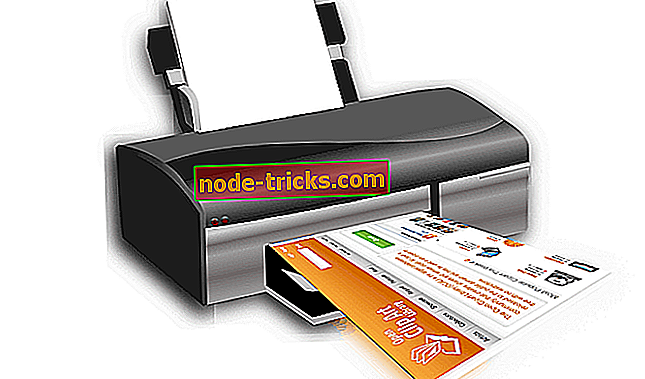解決しよう:Xbox Oneはゲームを読まない
Xbox Oneユーザーは、 Xbox Oneがゲームを読んでいないことに懸念を抱いていました。これは、特にお気に入りのゲームをプレイしてくつろぎたいときには非常に不満です。
通常、これは、ディスクが再生されないか、コンソールに挿入したときに認識されない場合に発生します。 ディスクがすでに挿入されているときにXbox Oneのホーム画面でディスクを挿入するように指示された場合は、ディスクが認識されていません。
このような場合、考えられる問題は2つあります。インスタントオン電源モードの設定では、少数のコンソールがディスクを読み取れないようにするか、またはコンソールのディスクドライブの修理が必要になるかです。
Xbox Oneがゲームを読んでいないとわかったときにどのような場合でも、できるだけ早くゲームプレイに戻るための解決策がいくつかあります。
[FIX] Xbox Oneがゲームを読んでいない
- 予備的な修正
- 電源モードを変更してコンソールの電源を入れ直す
- コンソールの位置を変える
- Xbox Oneオペレーティングシステムをリセットする
- ゲームディスクの損傷を確認してください
- 別のゲームディスクを試す
- ゲームを交換する
- ディスクドライブのエラーを確認する
- 修理を依頼する
1.予備的な修正
- 最初の手っ取り早い解決策としてあなたのコンソールを再起動してください - それは通常多くの場合に役立ちます。
- USBフラッシュを使用してコンソールでゲームをプレイする場合は、ストレージ設定を確認して、外付けハードドライブがゲームをインストールするためのデフォルトの場所として選択されていることを確認してください。
- また、Xbox Oneの電源ケーブルを抜き、USBフラッシュドライブ/ハードドライブを抜き、コンソールの別のポートに移動することもできます。 さらに電源コードを元に戻し、ユニットの電源を入れます。 それ以外の場合は、ドライブをフォーマットしてください。コンソールを使用するとバックアップされ、再度フォーマットされます。 ドライブの不良セクタが原因である可能性があります。
- 時々あなたのコンソールはあなたの外付けドライブを認識しないかもしれませんのでプラグを抜いて再び差し込むことはこれのための一般的な修正です。
- Xbox Liveから最新のXboxアップデートをインストールします。 コントローラーの[ガイド]を押して、[設定]> [システム設定]> [有線ネットワーク(またはワイヤレスネットワーク)]> [Xbox Live接続のテスト]の順に選択します。 プロンプトが表示されたら[はい]を選択して更新プログラムをインストールします。
- このドライブがないと一部のゲームがプレイできないため、Xbox用の公式ハードドライブを使用していることを確認してください。
- あなたがディスクゲームをプレイしているなら、あなたは柔らかい清潔でわずかに湿った布でディスクをきれいにすることができて、それからそれが再び働くかどうか試してみてください。
- 電源ボタンを押したままにして本体の電源を切り、本体から電源ケーブルを抜き、電源ボタンを押してバッテリーを消耗させて、Xboxのキャッシュを消去します。 もう一度電源ケーブルを接続して、ライトが(白から)オレンジ色に変わるまで待ってから、もう一度コンソールの電源を入れます。
- 別のコンソールでディスクを再生して、問題がディスクなのかコンソールのディスクドライブなのかを確認します。
- Blu-rayプレーヤーアプリが正しくインストールされていて、コンソールを購入したのと同じ地域のものであることを確認してください。
2.電源モードを変更してコンソールの電源を入れ直します。
- Xboxボタンを押してガイドを開く
- システム選択
- 設定を選択
- 電源と起動を選択
- 電源モードを選択して起動
- 電源モードを選択
- 省エネを選択
- Xboxボタンを10秒間押し続けて電源を入れ直し、もう一度ボタンを押して再起動します
- ディスクをもう一度試して、Xbox One本体がそれを読み取るかどうかを確認してください。 読んだ場合は、インスタントオンパワーモードに戻してください。
3.本体の位置を変える
本体の位置が決まっていると、Xbox Oneがゲームを読んでいない可能性があります。 Xbox One本体を水平で安定した、すっきりした床に水平に置いたら、もう一度ゲームをプレイして、ゲームプレイの問題が再発するかどうかを確認します。
4. Xbox Oneオペレーティングシステムをリセットします。
コンソールのオペレーティングシステムに問題がある可能性があるため、Xbox Oneはゲームをプレイしません。 ゲームやアプリを削除せずにリセットを実行できます。 それをするには:
- ガイドを開きます。
- 設定を選択します。
- すべての設定を選択してください。
- システムを選択します 。
- コンソール情報とアップデートを選択します 。
- コンソールのリセットを選択します。
- コンソールをリセットしますか? 画面で、[ リセットしてゲームとアプリを保存します]を選択します 。 これはOSをリセットし、あなたのゲームやアプリを削除せずに潜在的に破損したデータを削除します。
注: [ リセットしてすべて削除する]を選択しないで ください。コンソールが工場出荷時の設定にリセットされ、すべてのユーザーデータが削除され、すべてのゲームとアプリが削除されます。 これは最後の手段としてのみ使用してください。
成功した場合は、ホーム画面に戻る前に一般的なコンソール設定手順を繰り返す必要があるかもしれません。 この後、もう一度ゲームを試してみてください。
5.ゲームディスクの損傷を確認してください
ディスクの裏側をよく見てください。 傷やその他の目に見える損傷はありますか? 過度の引っかき傷、傷、またはその他の損傷により、Xbox One本体がディスクを読み込めなくなる可能性があります。
6.他のゲームディスクを試す
ゲームディスクが清潔で目に見える損傷がない場合、ゲームプレイの問題はコンソールのディスクドライブの問題が原因である可能性があります。 これをテストするには、別のゲームディスクを試してみてください。 同じコンソールで他のゲームディスクをプレイできる場合は、ディスクドライブがゲームプレイの問題の原因ではありません。
7.ゲームを交換する
一般的なトラブルシューティングソリューションがどれもうまくいかず、Xbox Oneがゲームをプレイしない場合、特にディスクゲームの場合は、ゲームを置き換えることができます。
8.ディスクドライブのエラーを確認します
Xbox One本体がディスクベースのゲームをプレイできない場合は、ディスクドライブの問題が原因であるかどうかを確認してください。
9.修理を依頼する
上記の方法で解決しない場合は、Xbox One本体の修理が必要になります。修理はオンラインサービスセンターに行ってください。
コンソールにゲームを再度読ませることができましたか? 下記のコメント欄でお知らせください。


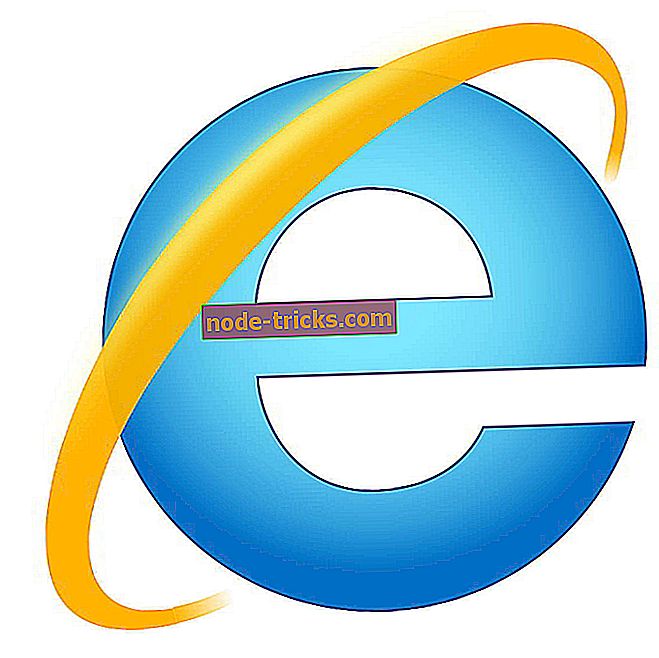
![[FIX]インサイダービルドを実行するには、Microsoftアカウントに注意が必要です。](https://node-tricks.com/img/fix/928/fix-your-microsoft-account-requires-attention-get-insider-builds.jpg)



![サーバーへの接続に問題がありましたExcelエラー[修正]](https://node-tricks.com/img/fix/664/there-was-problem-connecting-server-excel-error-2.jpg)